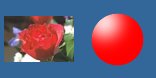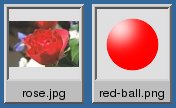使用 montage 程序通过组合多个单独的图像来创建合成图像。这些图像在合成图像上平铺,可以选择性地用边框、框架、图像名称等装饰。有关如何构建 montage 命令的建议,请参阅 命令行处理,或查看以下命令的示例用法。
示例用法
我们在这里列出了一些 montage 命令的示例,以说明其有用性和易用性。首先,让我们将两张图像合成到一个合成图像中
magick montage -background '#336699' -geometry +4+4 rose.jpg red-ball.png montage.jpg
好的,让我们添加一些装饰
magick montage -label %f -frame 5 -background '#336699' -geometry +4+4 rose.jpg red-ball.png frame.jpg
您可以在 ImageMagick 用法示例 和 ImageMagick 用法示例 中找到使用 montage 的其他示例。
Ashlar 伪图像格式
使用 Ashlar 伪图像格式以连续不规则的层排列图像序列。默认情况下,会根据您提供的图像集合确定合理的画布大小和边框宽度。您可以通过附加到文件名来显式设置画布大小和边框宽度,例如 ashlar:canvas.png[1024x768+4+4]。默认情况下,对齐方式沿着左边缘。使用 -define ashlar:best-fit=true 在左右边缘对齐。您可以使用例如 -label %f 为图像块添加标签。这是一个示例命令
magick '*.png' -resize 320x320 -label %f ashlar:ashlar.png
这旨在快速查看图像集合。若要更精细地控制图像块的布局,请改用 montage 命令。
选项摘要
montage 命令识别以下选项。单击某个选项以获取有关该选项工作原理的更多详细信息。